2024-04-24
欢迎来到学次元
登录以继续使用浏览
请使用微信扫一扫

二维码加载中...
or
登录以继续使用浏览

二维码加载中...
or
vmos是一款自带root的安卓虚拟手机系统,有悬浮球功能和手势,让操作和切换变得更为简单。那么,vmos怎么安装和使用?

查找到vmos,点击下方安装按钮
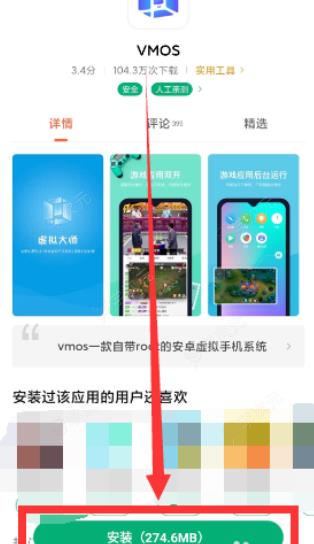
安装完vmos时,还需要安装ROM才能使用,进入ROM安装
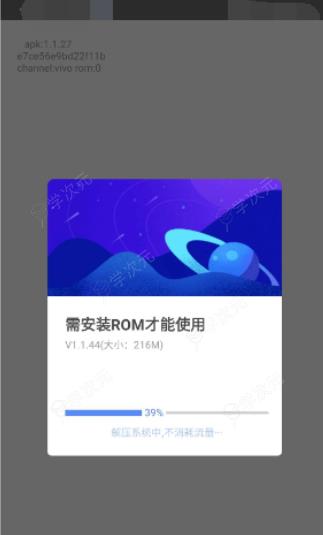
获取手机六大权限(权限申请),如悬浮窗、电话、位置信息、相机、录音和存储空间
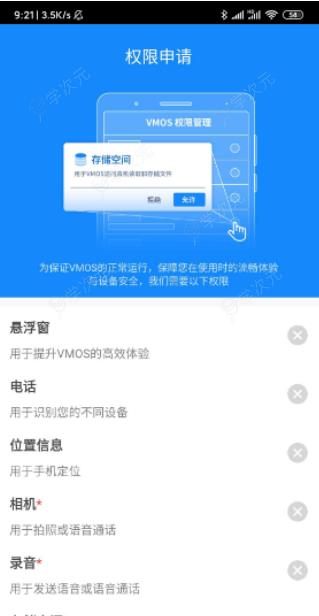
跳转服务条款与隐私政策提示界面,选择同意
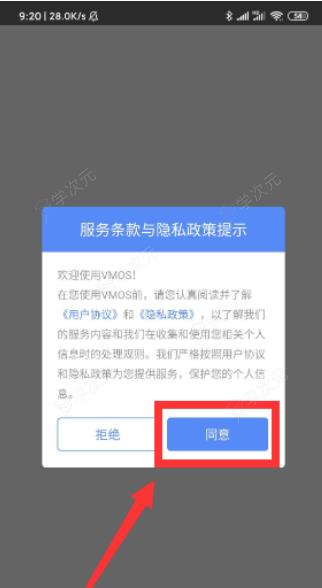
接着进入选择标签界面,有娱乐方式、生活方式和形象
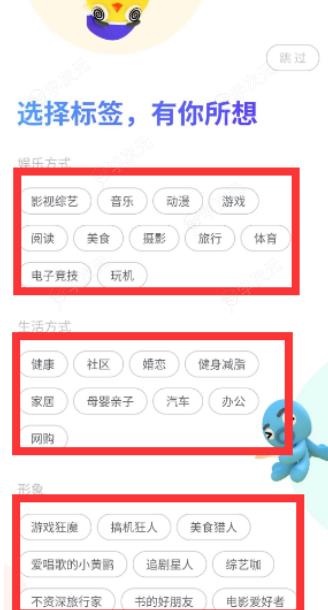
选择完毕后,点击完成!进入VMOS按钮,进入系统
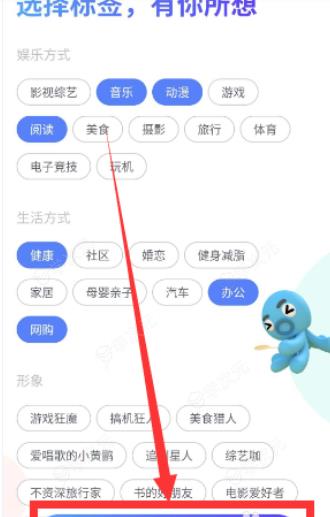
进入系统前,会有几张图片,主要展示vmos功能,点击进入VMOS

vmos介绍和使用
进入到主界面,可以看到跟手机桌面一样,右侧还有悬浮图标
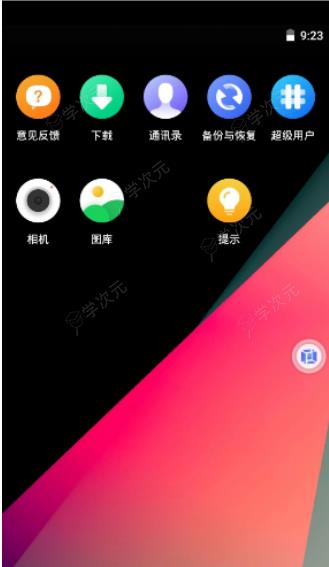
点击悬浮图标,展开菜单并查看到相关功能,如关机、投屏、返回和返回真机

在悬浮菜单中,往右滑动菜单,还可以看到多任务、重置分辨率、主屏幕和通知栏
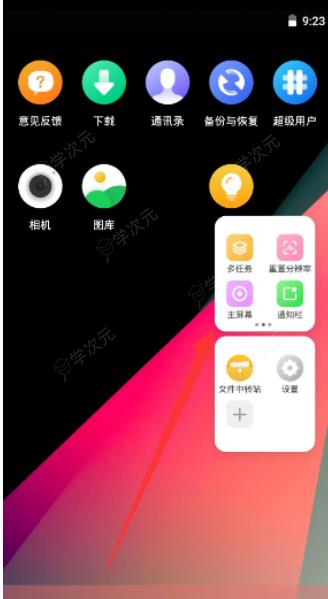
继续往右滑动菜单,可以看到有个截图图标,可以实现在vmos系统中截图
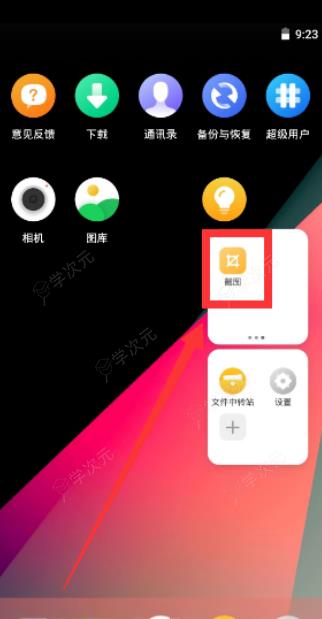
切换到最初的那个菜单,选择投屏功能,弹出选择连接设备
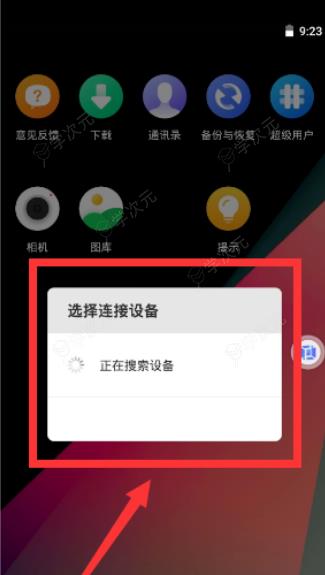
选择多任务菜单,会弹出VMOS悬浮球和VMOS悬浮窗
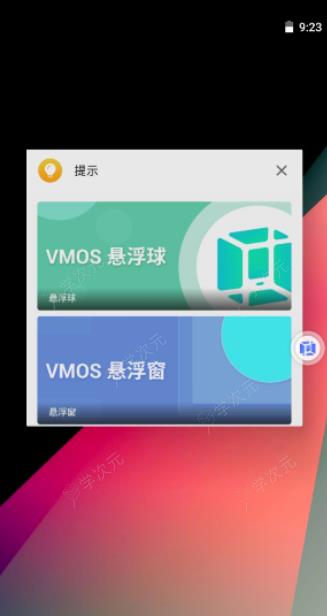
还有在文件中转站,可以实现文件导入和文件导出
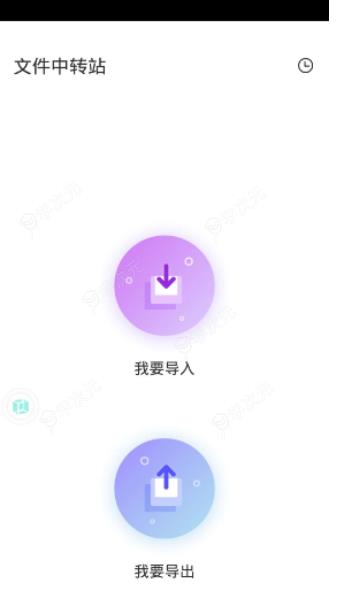
以上就是vmos虚拟机使用教程介绍了,有需要的小伙伴们赶紧试一试吧。
展开内容

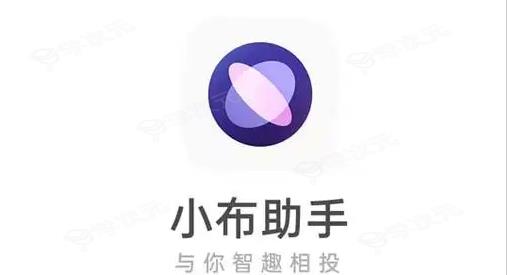
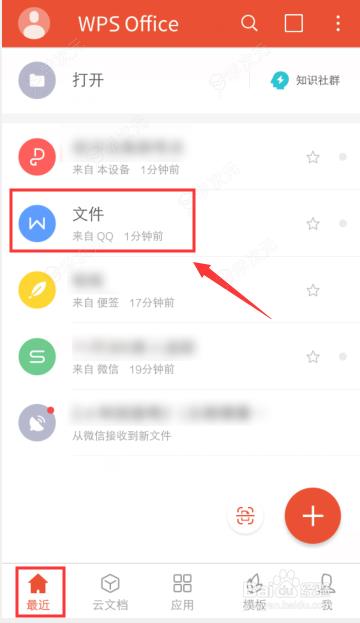

2024-04-24

2024-05-07
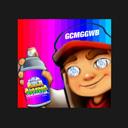

2024-03-27
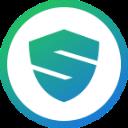

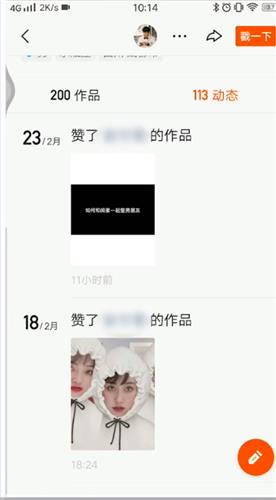

该资源为免费资源